- Автор Abigail Brown [email protected].
- Public 2023-12-17 06:59.
- Последнее изменение 2025-01-24 12:22.
Существует несколько популярных способов беспроводного подключения смартфона к телевизору. Некоторые методы работают, используя только телевизор и телефон, в то время как другие требуют покупки дополнительного оборудования.
Итог
Методы, описанные в этой статье, применимы как к смартфонам Android, так и к iPhone от Apple, хотя совместимость может различаться в зависимости от используемой модели телевизора и типа отправляемого на него мультимедиа.
Используйте AirPlay для подключения телефона к телевизору
Подключите телефон к телевизору с помощью AirPlay. AirPlay - это запатентованная Apple технология потоковой передачи, которая позволяет совместимым устройствам отправлять мультимедиа друг другу, пока они подключены к одному и тому же интернет-соединению Wi-Fi. В этом случае AirPlay можно использовать для отправки мультимедиа с телефона на устройство Apple TV, подключенное к вашему телевизору, или смарт-телевизор со встроенной поддержкой AirPlay.
AirPlay также можно использовать для беспроводного зеркального отображения экрана вашего iPhone на телевизоре.
Все модели iPhone поставляются со встроенной поддержкой AirPlay прямо из коробки. Тем не менее, поддержка AirPlay на смартфонах Android в операционной системе Android довольно ограничена, поскольку она предпочитает собственную технологию Google Chromecast.
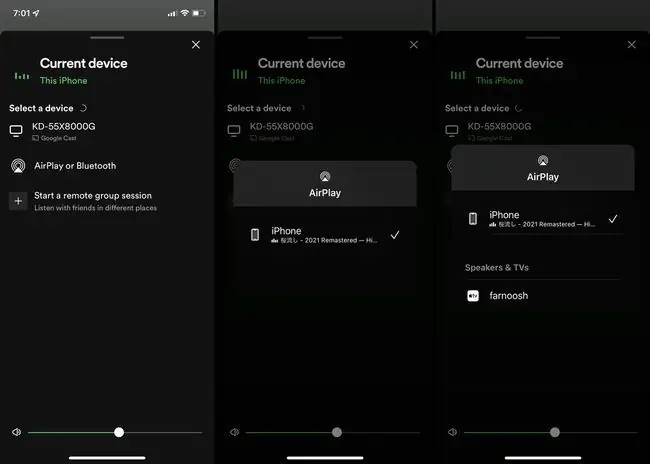
Приставки Apple TV Apple TV, которые подключаются к вашему телевизору через кабель HDMI, могут получать медиафайлы, отправленные через AirPlay, как и растущее число смарт-телевизоров со встроенной функцией AirPlay. Телевизоры на базе Android, которые не поддерживают AirPlay, могут добавить эту функцию, установив стороннее приложение, например Airscreen.
Отправляйте медиафайлы на телевизор по беспроводной сети с помощью Google Cast
Беспроводное подключение телефона к телевизору с помощью Google Cast. Google Cast - это беспроводной протокол, созданный Google, который позволяет передавать данные между устройствами. Его обычно называют Chromecast, так как многие смарт-телевизоры поддерживают протокол с пометкой «Встроенный Chromecast».
Chromecast - это также название линейки устройств для потокового вещания, разработанных Google и поддерживающих беспроводную технологию Google Cast или Chromecast. Подробнее об этих устройствах читайте ниже.
Смартфоны Android могут похвастаться невероятно сильной поддержкой Google Cast, в то время как iPhone, с другой стороны, предпочитают собственный протокол Apple AirPlay. При этом довольно много приложений для iOS по-прежнему поддерживают Google Cast для беспроводного подключения к телевизору, а несколько сторонних приложений могут добавить поддержку там, где ее нет.
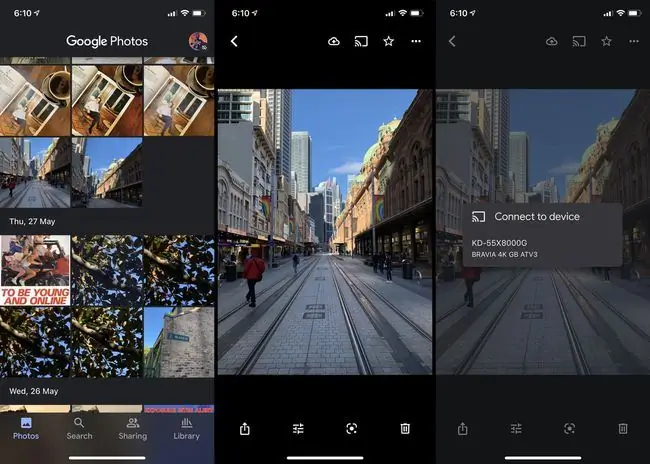
Smart TV под управлением Android TV и Google TV обычно имеют встроенную поддержку Google Cast, как и многие другие смарт-телевизоры на рынке.
Всегда проверяйте официальный список функций смарт-телевизора на веб-сайте производителя, чтобы еще раз убедиться, что в нем есть нужные вам функции.
Google Cast можно использовать для трансляции мультимедиа Apple TV, Apple Music и Google Фото на телевизоры в дополнение к широкому спектру другого контента и дублирования экрана.
Добавьте беспроводную связь к телевизору с помощью потокового устройства
Подключите телевизор к телефону по беспроводной сети с помощью потокового устройства. Если в вашем телевизоре отсутствуют какие-либо встроенные функции беспроводной связи, дешевый и доступный способ добавить их - это приобрести адаптер HDMI, который чаще называют потоковой флешкой..
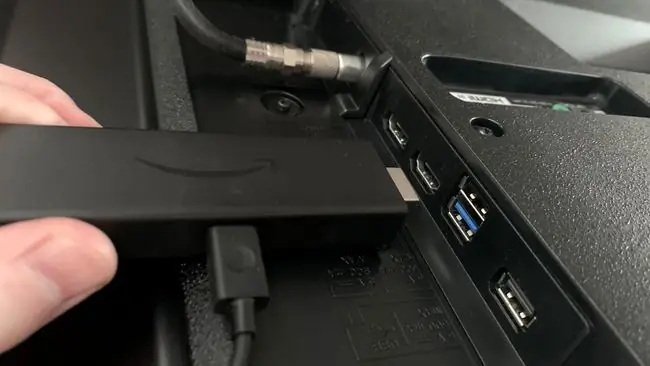
Потоковые флешки - это небольшие устройства, которые подключаются к одному из портов HDMI вашего телевизора и, по сути, превращают ваш обычный телевизор в смарт-телевизор, добавляя поддержку беспроводной связи и приложений.
Вот некоторые из наиболее популярных потоковых стиков, используемых людьми для беспроводного подключения смартфонов к телевизорам:
- Google Chromecast. Устройства Google Chromecast позволяют смартфонам транслировать и отображать контент на телевизорах. Chromecast обычно лучше работает с мобильными устройствами Android, хотя iPhone по-прежнему предлагает некоторую поддержку определенных приложений и функций.
- Apple TV Устройства Apple TV позволяют выполнять потоковую передачу с iPhone на телевизор с помощью Apple AirPlay. Они также позволяют устанавливать все большее количество потоковых приложений и видеоигр из App Store. Apple TV обычно не рекомендуется, если вы в основном используете смартфон Android и еще не имеете учетной записи Apple.
- Amazon Fire Stick Широкий выбор потоковых стиков Fire Stick от Amazon обеспечивает беспроводное подключение через Google Cast (Chromecast), а также позволяет устанавливать приложения и игры для потоковой передачи. Fire Sticks имеют встроенную поддержку трансляции и зеркалирования со смартфонов Android, хотя функциональность AirPlay для iPhone можно добавить с помощью стороннего приложения.
- Року. Потоковые флешки Roku позволяют осуществлять беспроводную трансляцию и зеркалирование контента как с iPhone, так и со смартфонов Android. Устройства Roku также имеют большое количество каналов и приложений.
Беспроводная трансляция на игровую приставку или проигрыватель Blu-ray
Еще один вариант беспроводной трансляции контента на телевизор - использовать игровую консоль или сетевой проигрыватель Blu-ray.
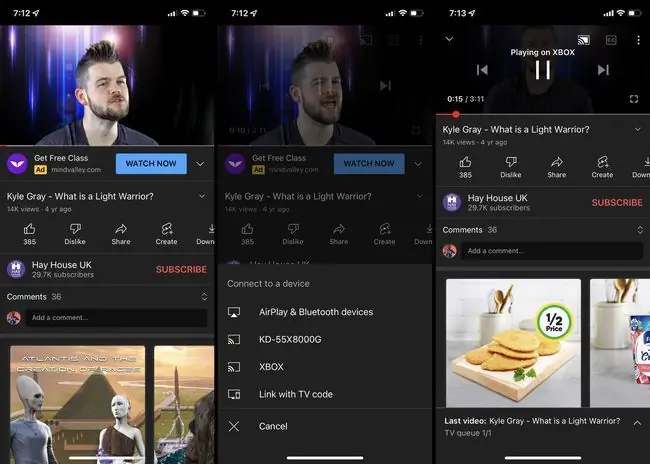
Многие современные игровые приставки и проигрыватели Blu-ray поддерживают беспроводную трансляцию и зеркалирование контента со смартфонов. Это означает, что вы можете подключить свой телефон к одному из таких устройств, которое, в свою очередь, будет отображать ваш контент на подключенном телевизоре.
Устройства, поддерживающие беспроводное подключение, обычно упоминают Chromecast, AirPlay или «трансляцию» на упаковке или в меню настроек. Консоли Xbox One, Xbox Series X и S, PlayStation 4 и PlayStation 5 поддерживают беспроводное подключение в том или ином виде.
В дополнение к параметрам беспроводной трансляции и зеркалирования такие устройства также часто поддерживают приложения для потоковой передачи, которыми вы можете управлять с помощью пульта дистанционного управления или телефона. Например, вы можете смотреть Netflix на консоли Xbox, не устанавливая ничего на телевизор.
Подключение через встроенные приложения Smart TV
Если вы просто хотите подключиться к телевизору, чтобы смотреть контент из Netflix, Disney Plus и других потоковых сервисов, вам вообще не нужно устанавливать беспроводное соединение, так как большинство этих сервисов можно доступ напрямую через их официальные приложения без использования смартфона.
Все, что вам нужно сделать, это установить приложение на свой смарт-телевизор и использовать пульт дистанционного управления, чтобы войти непосредственно в службу на вашем телевизоре. После этого вы можете использовать пульт дистанционного управления для навигации по приложению и выбора контента для потребления.
Приложения можно устанавливать на следующие типы устройств:
- Умные телевизоры
- Игровые приставки
- Потоковые палочки
- Некоторые современные проигрыватели Blu-ray
Помимо потоковых сервисов, многие платформы облачных хранилищ также имеют официальные приложения, к которым вы можете получить доступ на своем телевизоре или подключенных к нему устройствах. Это означает, что вместо трансляции контента со смартфона вы можете войти в свой облачный сервис на своем телевизоре и получить прямой доступ к своим фотографиям, видео и документам. Например, доступ к содержимому OneDrive можно получить через приложение OneDrive на консолях Xbox.
FAQ
Могу ли я смотреть видео с телефона на телевизоре?
Самый простой способ просмотра видео и фотографий на телевизоре - это беспроводное зеркальное отображение экрана телефона. Смартфоны Android и iPhone могут относительно легко отображать контент на телевизорах. Кроме того, вы также можете подключить телефон к телевизору через кабель USB или HDMI, чтобы создать проводное соединение.
Почему мой телефон не подключается к телевизору?
Если для подключения к телевизору вы используете такой метод, как AirPlay от Apple, сначала необходимо убедиться, что ваш телефон и телевизор находятся в одной сети Wi-Fi. Вы также должны держать свои устройства в пределах досягаемости друг друга; чтобы быть в безопасности, держите их в пределах 10-15 футов друг от друга. Если вы используете приложение, проверьте наличие обновлений или перезагрузите устройства.






